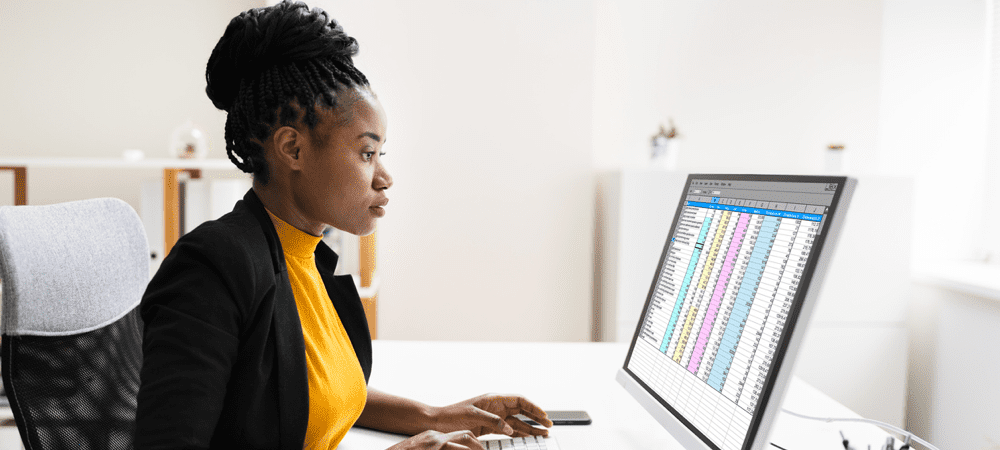Jak synchronizować Kalendarz Google z Microsoft Outlook
Biuro Microsoft Microsoft Outlook 2007 Google Darmowe / / March 18, 2020
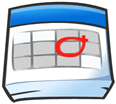
Google wprowadza nowe aplikacje i funkcje. W połączeniu z programem Outlook masz prawie wszystkie narzędzia potrzebne do śledzenia rzeczy. Świetną funkcją Google jest Kalendarz Google, ale świetną funkcją w Outlooku jest również kalendarz. Dzięki Google możemy połączyć te dwa elementy i mieć wszystko, czego chcemy, w tym synchronizację kuchni
Po zainstalowaniu aplikacji Google Sync będziesz mieć dostęp do wszystkich swoich spotkań i wydarzeń w Outlooku, gdziekolwiek jesteś, z kalendarza Google. Przetwarzanie w chmurze w najlepszym wydaniu, prawda? Myślę, że ktoś w Google zrobił coś tutaj i czy wspominałem, że program jest bezpłatny? Doskonałe wiadomości! Dobra, zabierzmy się do synchronizacji tych dwóch tytanów kalendarza.
Uwaga: Google Calendar Sync jest kompatybilny z Windows XP (32-bitowy), Windows Vista (32-i 64-bitowy) i po przetestowaniu go tak, działa z Windows 7. Ponadto aplikacja Google Sync synchronizuje tylko kalendarze podstawowe i domyślne; kalendarze wtórne to pech. Jeśli ktoś przetestuje to w programie Outlook 2010, upuść notatkę poniżej, ponieważ nie miałem jeszcze okazji przetestować tego w programie Outlook 2010.
Zanim zaczniesz BliskoMicrosoft Outlook.
Porady dotyczące synchronizacji kalendarza programu Outlook z Google
Krok 1.
Pobierz Google Sync [od http://www.google.com/sync/pc.html]
Krok 2.
Biegać przez Instalacja Czarodziej; jest to bardzo szybkie i dość zrozumiałe; przejdźmy… nic do zobaczenia tutaj.
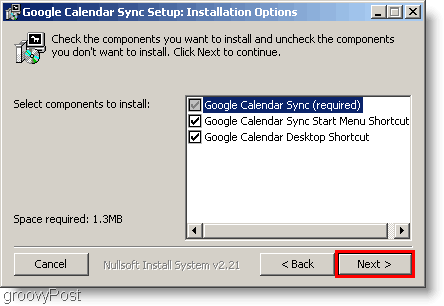
Krok 3.
Po zakończeniu instalacji nadszedł czas na skonfigurowanie aplikacji Sync. Wchodzić Twój E-mail Google adres i twój Hasło. Teraz musisz wybrać sposób synchronizacji. Oto różnice między trzema opcjami.
- 2-drożny: Twój Outlook i główny kalendarz Google są połączone na jednym biodrze. Wszelkie zmiany dokonane w jednym z kalendarzy pokażą bezpośrednio w obu kalendarzach. Wszelkie obecnie istniejące wydarzenia w kalendarzu będą również synchronizowane z każdym kalendarzem.
- Google 1-way: Wydarzenia Google są kopiowane do kalendarza programu Outlook. Wydarzenia z Outlooka nie zostaną skopiowane do Google.
- Microsoft 1-way: Zdarzenia programu Outlook są kopiowane do kalendarza Google. Wydarzenia Google nie zostaną skopiowane do programu Outlook.
Nie zapomnij ustawić częstotliwości synchronizacji kalendarzy! Kliknij Zapisać aby rozpocząć synchronizację.
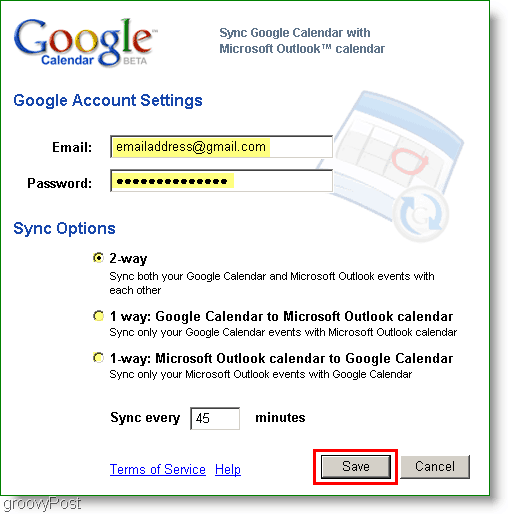
Wszystko gotowe! Jeśli wybierzesz opcję dwukierunkową, teraz wszystkie wydarzenia w jednym z kalendarzy zostaną zsynchronizowane ze sobą.
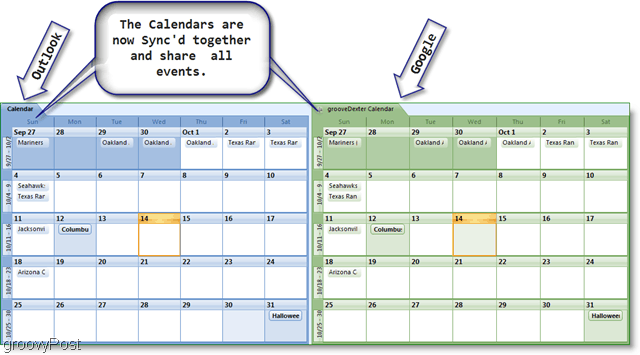
Jeśli uważasz, że synchronizacja trwa zbyt długo, możesz ręcznie zsynchronizować swoje kalendarze, wykonując polecenie Kliknij prawym przyciskiem myszy na ikonę kalendarza na pasku zadań. Menu kontekstowe aplikacji do synchronizacji powinno się wyskoczyć, wtedy możesz KliknijSynchronizacja aby rozpocząć synchronizację ręczną. Jeśli chcesz zatrzymać synchronizację na dany dzień, po prostu otwórz to samo menu, ale KliknijWyjście.
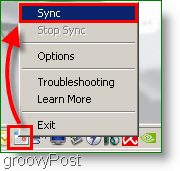
Pytania, komentarze? Upuść komentarz poniżej lub Dołącz do nas na naszym forum społeczności ds. bezpłatnej pomocy technicznej.